HOW TO
Bearbeiten von schreibgeschützten Domänen eines gehosteten Feature-Layers mit Python in ArcGIS Pro
Zusammenfassung
Ab der ArcGIS Online-Aktualisierung im Juni 2018 können Domänen in ArcGIS Online über die Registerkarte "Daten" auf der Elementseite des gehosteten Feature-Layers hinzugefügt und aktualisiert werden. Weitere Informationen finden Sie unter ArcGIS Online: Definieren von Attributlisten und -bereichen.
Bearbeitungen von schreibgeschützten Domänen eines gehosteten Feature-Layers können durch Ausführen eines Python-Skripts in ArcGIS Pro vorgenommen werden. Der Workflow wird in diesem Artikel beschrieben.
Vorgehensweise
Hinweis: Im folgenden Workflow werden der Name der Domäne, der Code und der Code-Wert exemplarisch geändert.
- Starten Sie ArcGIS Pro, und öffnen Sie das Projekt.
- Um das Python-Fenster zu öffnen, klicken Sie im Menüband oben auf Analyse, klicken Sie auf den Pfeil der Dropdown-Liste Python, und wählen Sie Python-Fenster aus.
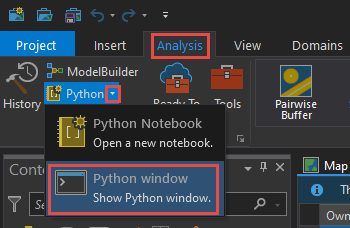
- Geben Sie das folgende Skript im Python-Fenster ein.
- Importieren Sie das erforderliche Modul.
import arcgis
- Geben Sie die ArcGIS Online-Anmeldeinformationen für den Zugriff auf die Inhalte der Organisation an.
gis = arcgis.gis.GIS("https://www.arcgis.com", "Benutzername", "Kennwort")
- Geben Sie die URL des gehosteten Feature-Layers an.
url = "die URL des gehosteten Feature-Layers".
- Geben Sie eine Variablensyntax für das Feature-Layer-Modul an.
fs = arcgis.features.FeatureLayer(url, gis)
- Geben Sie eine Variablensyntax an, um die angegebenen Elemente im Wörterbuch zu aktualisieren.
update_dict ={'fields':[{'name':'field_name','domain':{'type':'codedValue','name':'domain_name','codedValues':[{'name':'code name','code':'code value'},{'name':'code name2','code':'code value2'},{'name':'code name3','code':'code value3'},{'name':'code name4','code':'code value4'},{'name':'code name5','code':'code value5'},{'name':'code name6','code':'code value6'},{'name':'code name7','code':'code value7'}]}}]}
- Geben Sie das Feature-Manager-Modul an.
fs.manager.update_definition(update_dict)
Der folgende Code-Block umfasst das voll funktionsfähige Skript.
import arcgis gis = arcgis.gis.GIS('https://www.arcgis.com', 'Username', 'Password') url = 'https://services.arcgis.com/Wl7Y1m92PbjtJs5n/arcgis/rest/services/Domain_Art_Test/FeatureServer/0' fs = arcgis.features.FeatureLayer(url, gis) update_dict ={'fields':[{'name':'Asia','domain':{'type':'codedValue','name':'Asia','codedValues':[{'name':'Tokyo, Japan','code':1},{'name':'Jakarta, Indonesia','code':2},{'name':'Kuala Lumpur, Malaysia','code':3},{'name':'Beijing, China','code':4},{'name':'Hanoi, Vietnam','code':5},{'name':'Manila, Philippines','code':6},{'name':'Seoul, South Korea','code':7}]}}]} fs.manager.update_definition(update_dict)
Die Abbildung unten zeigt die aktualisierten, schreibgeschützten Domänen der gehosteten Feature-Layer mit Python for ArcGIS Pro.
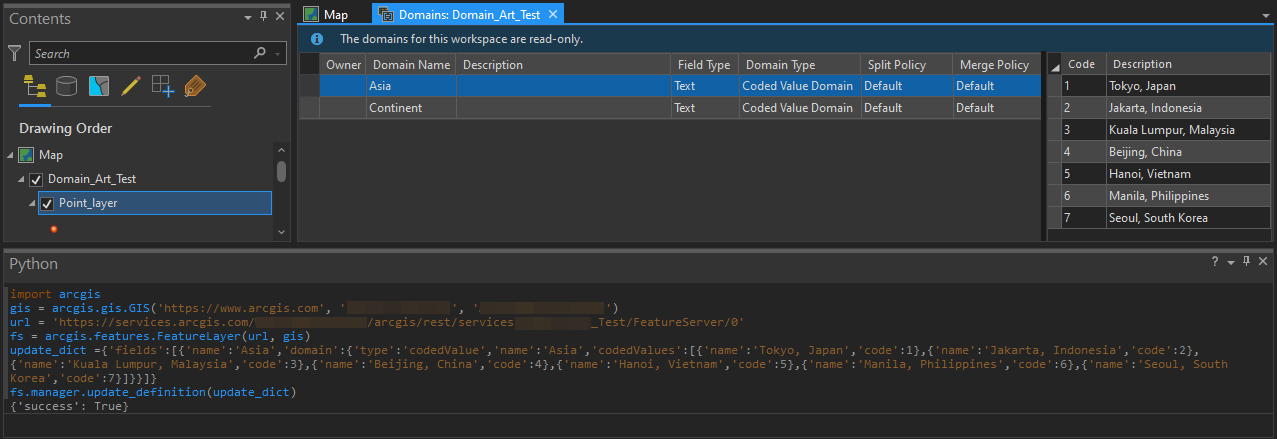
Artikel-ID: 000027789
Unterstützung durch ArcGIS-Experten anfordern
Beginnen Sie jetzt mit dem Chatten

